Pobierz Launcher
Przejdź do oficjalnej strony darmowego odtwarzacza wideo FVC. Następnie kliknij
Zagraj teraz i wyświetli monit o pobranie programu uruchamiającego.

Kliknij
Ściągnij aby pobrać i zainstalować FVC Launcher na swoim komputerze. Otwórz program uruchamiający, aby uruchomić tę platformę internetową.

Odtwórz wideo
Po uruchomieniu odtwarzacza wideo online kliknij
Otwórz plik aby wybrać plik wideo. Następnie wideo zostanie odtworzone automatycznie.

Sterowanie odtwarzaniem wideo
Iść do
Sterownica i możesz odtwarzać, zatrzymywać, przewijać wideo do przodu lub do tyłu lub regulować głośność wideo, jak chcesz.

Dostosuj efekty
Iść do
Przybory >
Efektyi możesz dostosować odcień, jasność, kontrast, nasycenie i gamma, aby ulepszyć wideo.

Dostosuj ustawienia
Iść do
Przybory >
Preferencjei możesz przeglądać wyjściowy folder migawek i wybrać format migawki jako JPEG/PNG/BMP. Możesz także zaznaczyć
Włącz przyspieszenie GPU box, aby zapewnić płynne odtwarzanie wideo. Lub zaznacz
Sprawdzaj aktualizacje automatycznie box, aby zaktualizować oprogramowanie do najnowszej wersji.
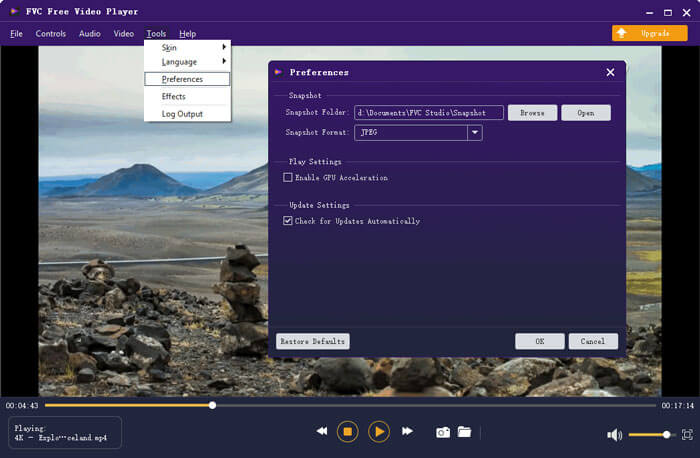
Ustawienia wideo: z
Wideo możesz wybrać ścieżkę wideo, ścieżkę napisów, usunąć przeplot lub zmienić rozmiar ekranu na Pełny ekran, Półrozmiar, Normalny rozmiar, Podwójny rozmiar lub Dopasuj do ekranu.
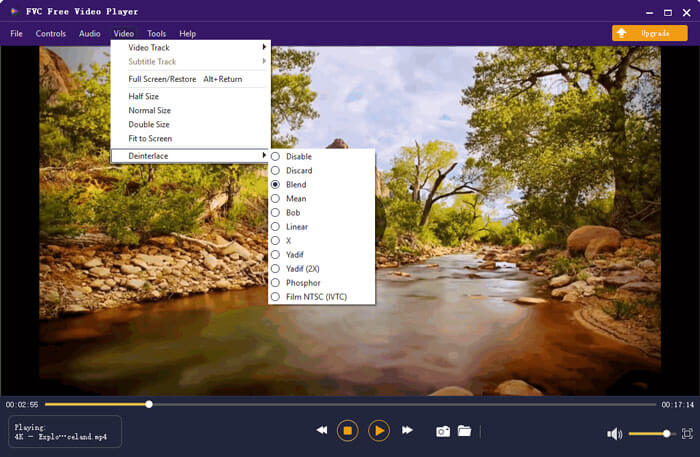
Ustawienia audio: z
Audio możesz wybrać ścieżkę audio, urządzenie audio lub zmienić kanał audio na Stereo, Reverse Stereo, Left lub Right.
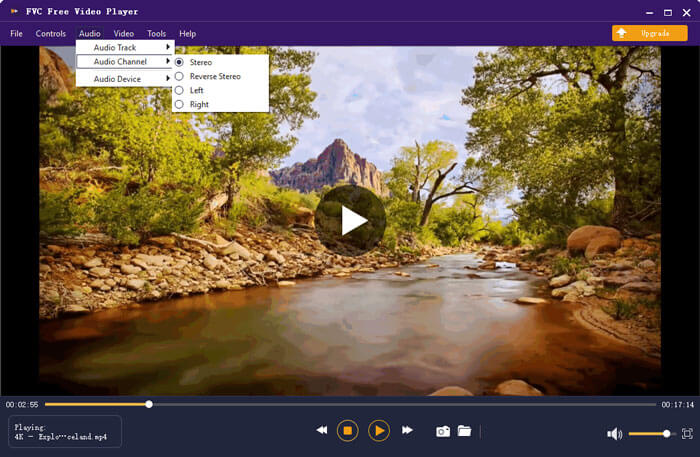
 Kliknij Ściągnij aby pobrać i zainstalować FVC Launcher na swoim komputerze. Otwórz program uruchamiający, aby uruchomić tę platformę internetową.
Kliknij Ściągnij aby pobrać i zainstalować FVC Launcher na swoim komputerze. Otwórz program uruchamiający, aby uruchomić tę platformę internetową.
 Kliknij Ściągnij aby pobrać i zainstalować FVC Launcher na swoim komputerze. Otwórz program uruchamiający, aby uruchomić tę platformę internetową.
Kliknij Ściągnij aby pobrać i zainstalować FVC Launcher na swoim komputerze. Otwórz program uruchamiający, aby uruchomić tę platformę internetową.